windows server2019安装MySql8.0.28数据库
windows安装mysql9.0
·
1、安装步骤
双击下载的安装包

选择Server Only,然后点击Next
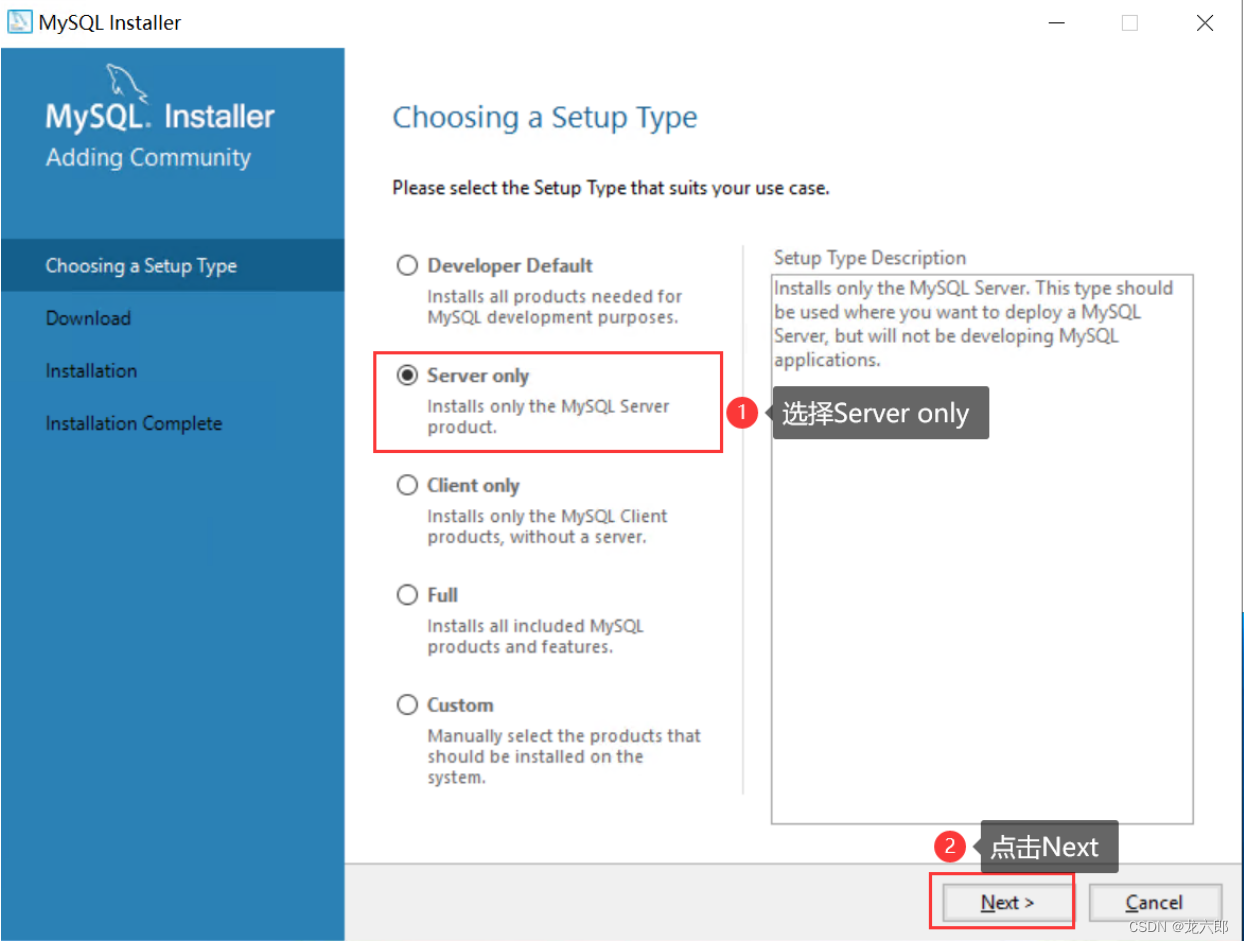
如果电脑上没有Microsoft Visual C++,系统会提示安装,点击Execute安装即可
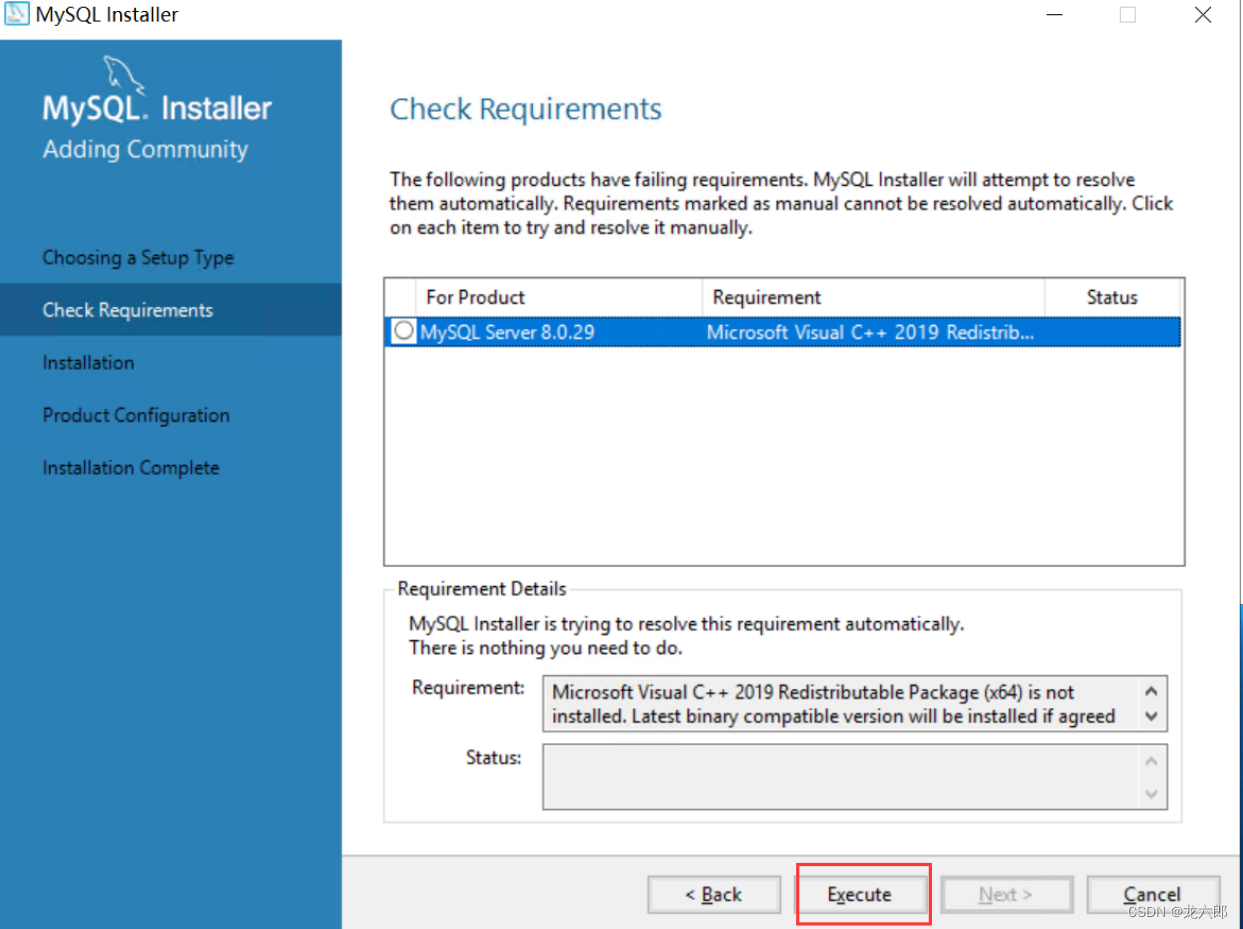
安装
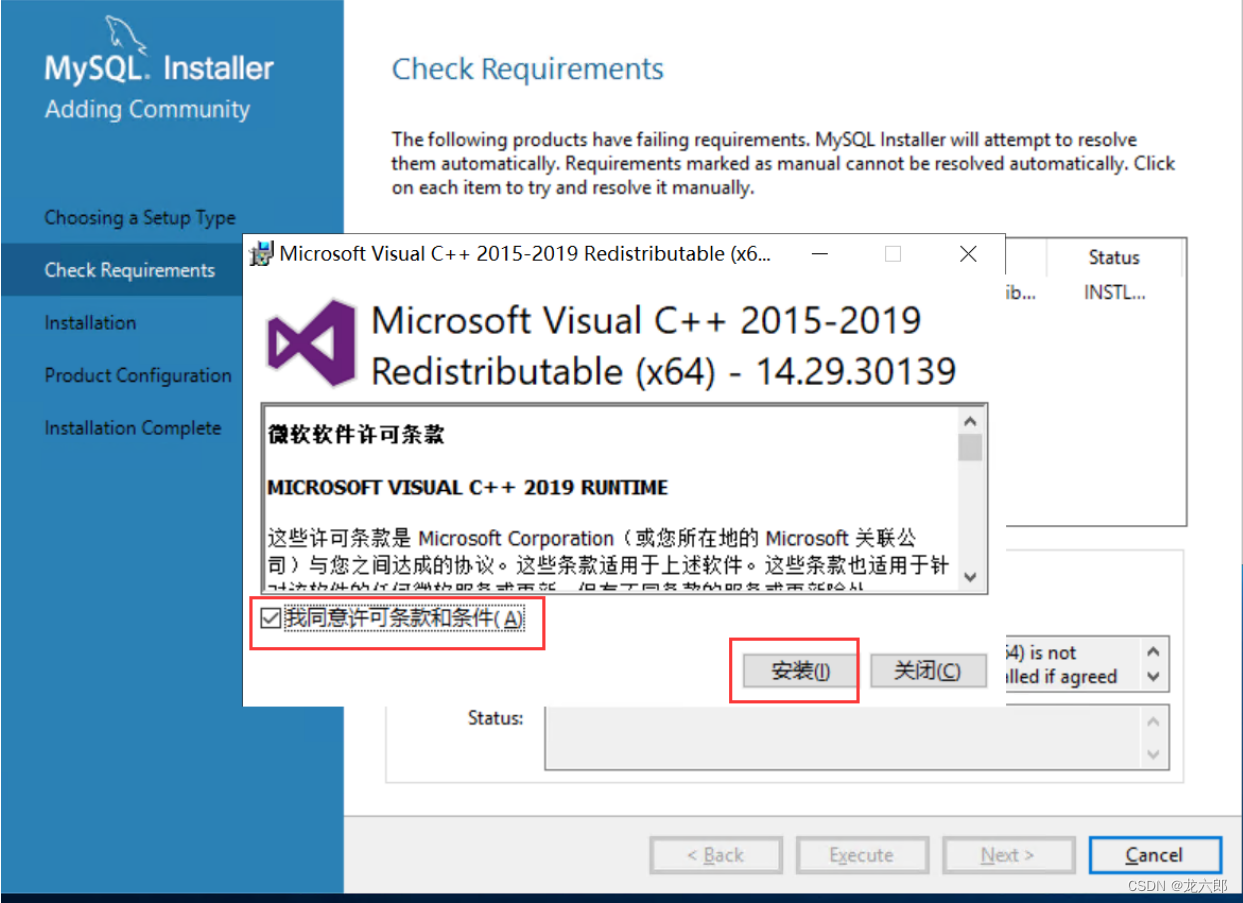
安装完成,关闭即可

此时已提示安装完成,点击Next

点击Execute
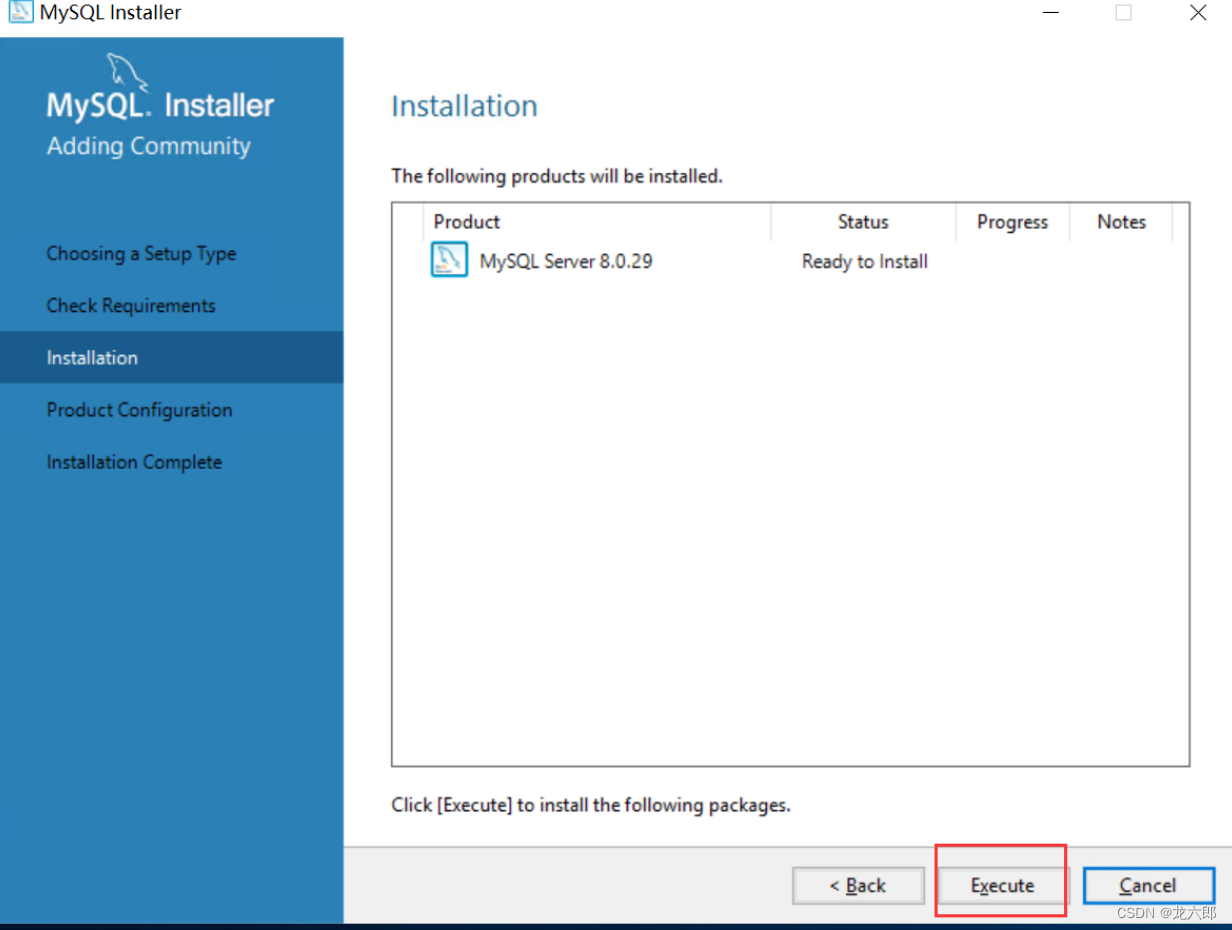
安装完成,点击Next
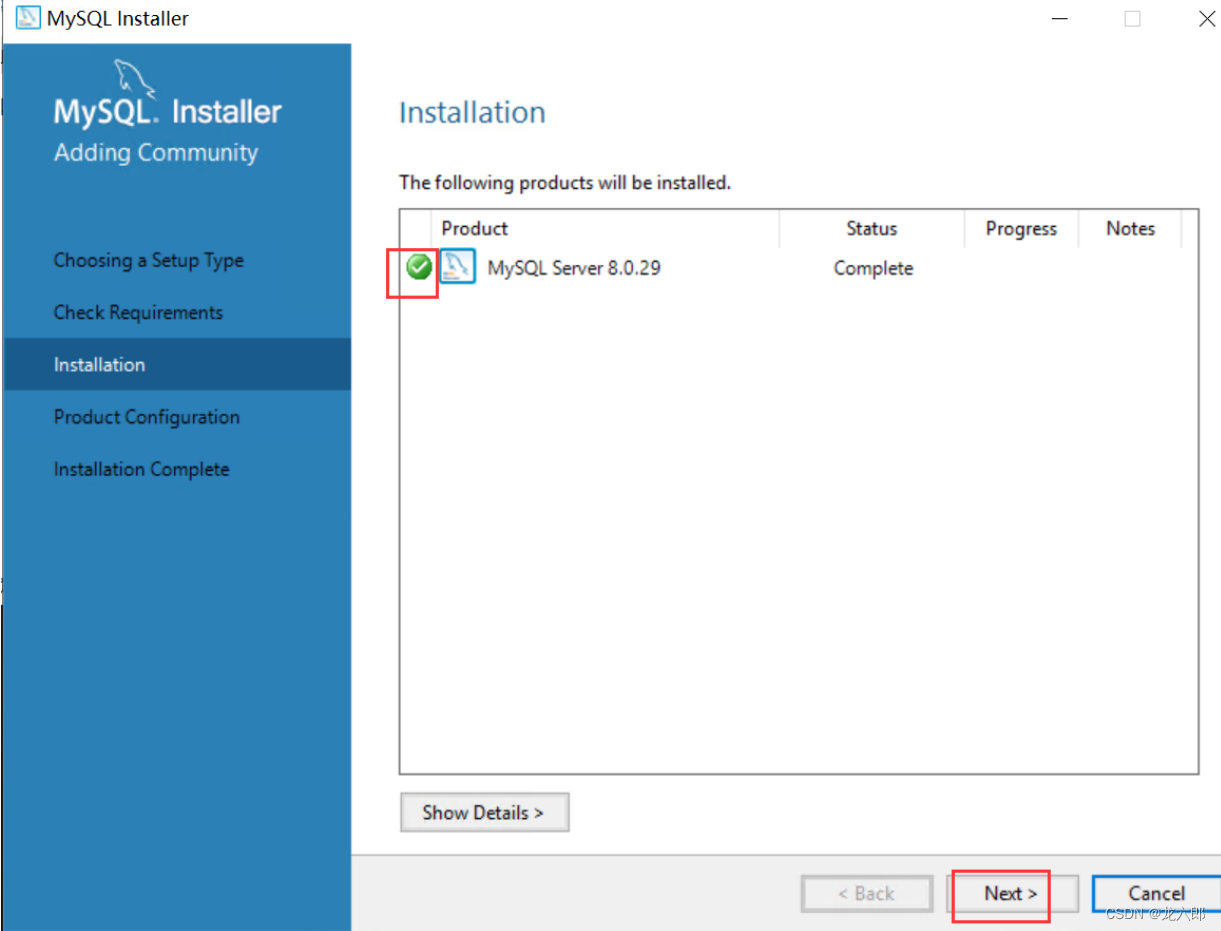
点击Next
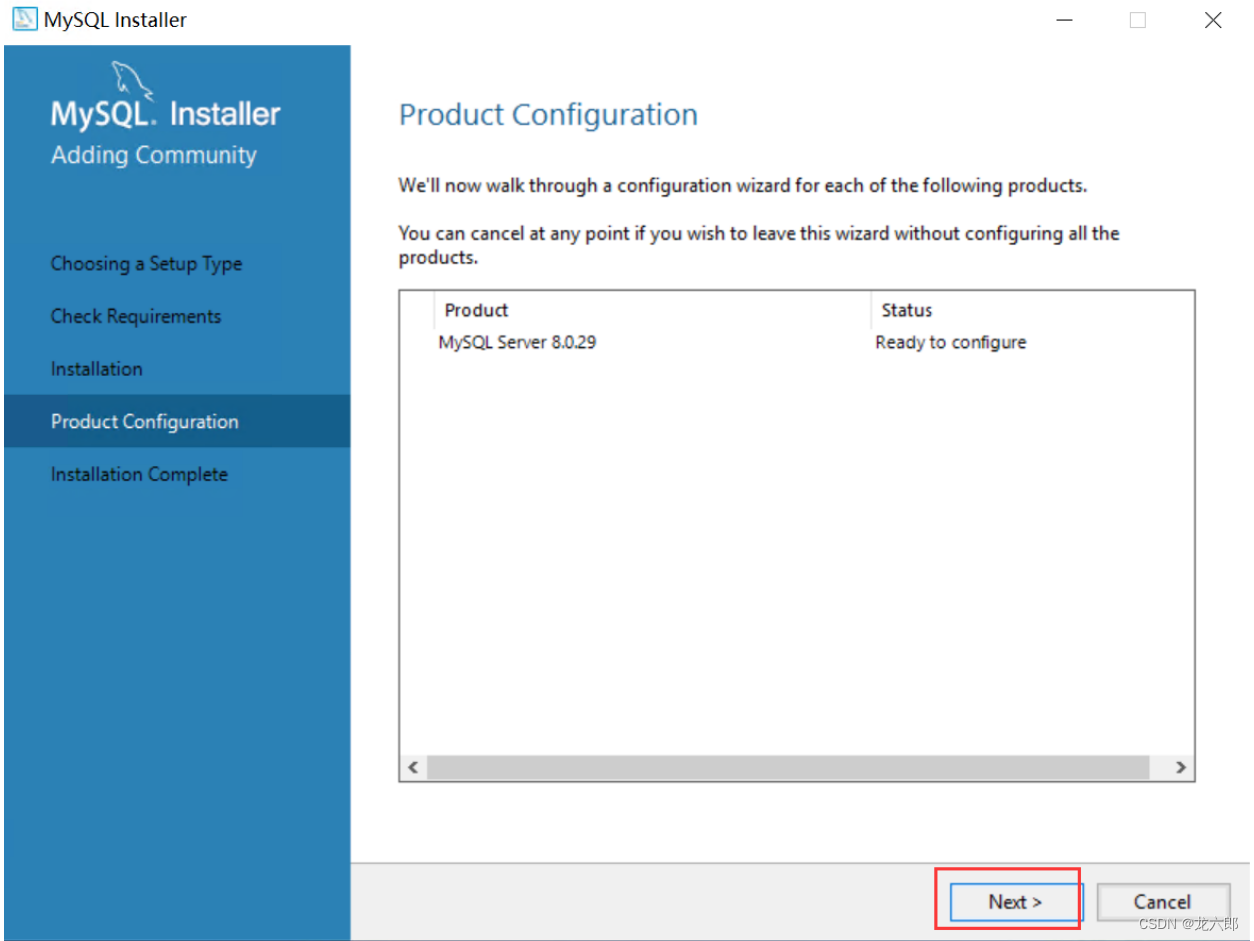
此处第一个为开发计算机,第二个为服务器计算机,按照实际要求选择,此处我选择服务器计算机
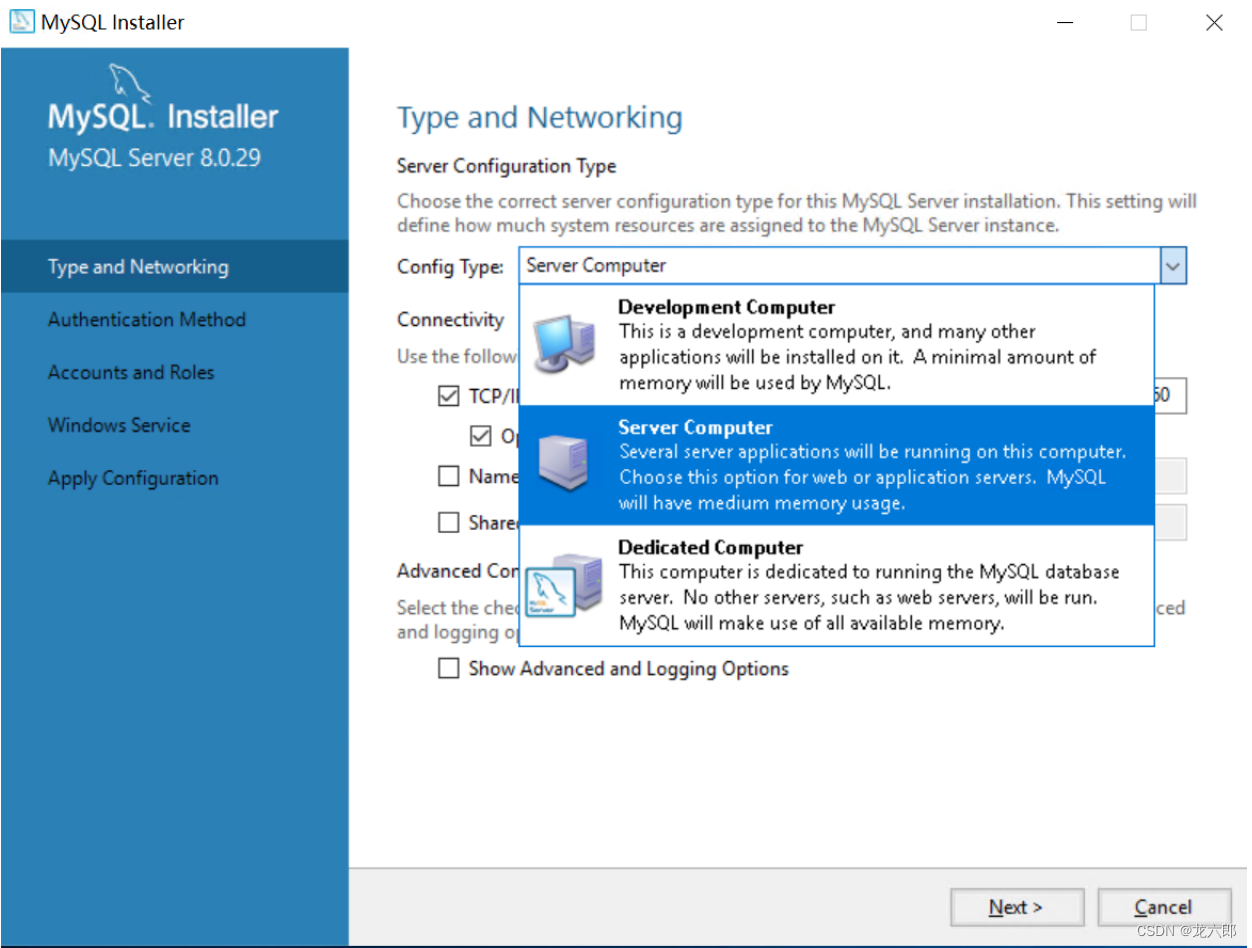
端口等信息用默认,点击Next
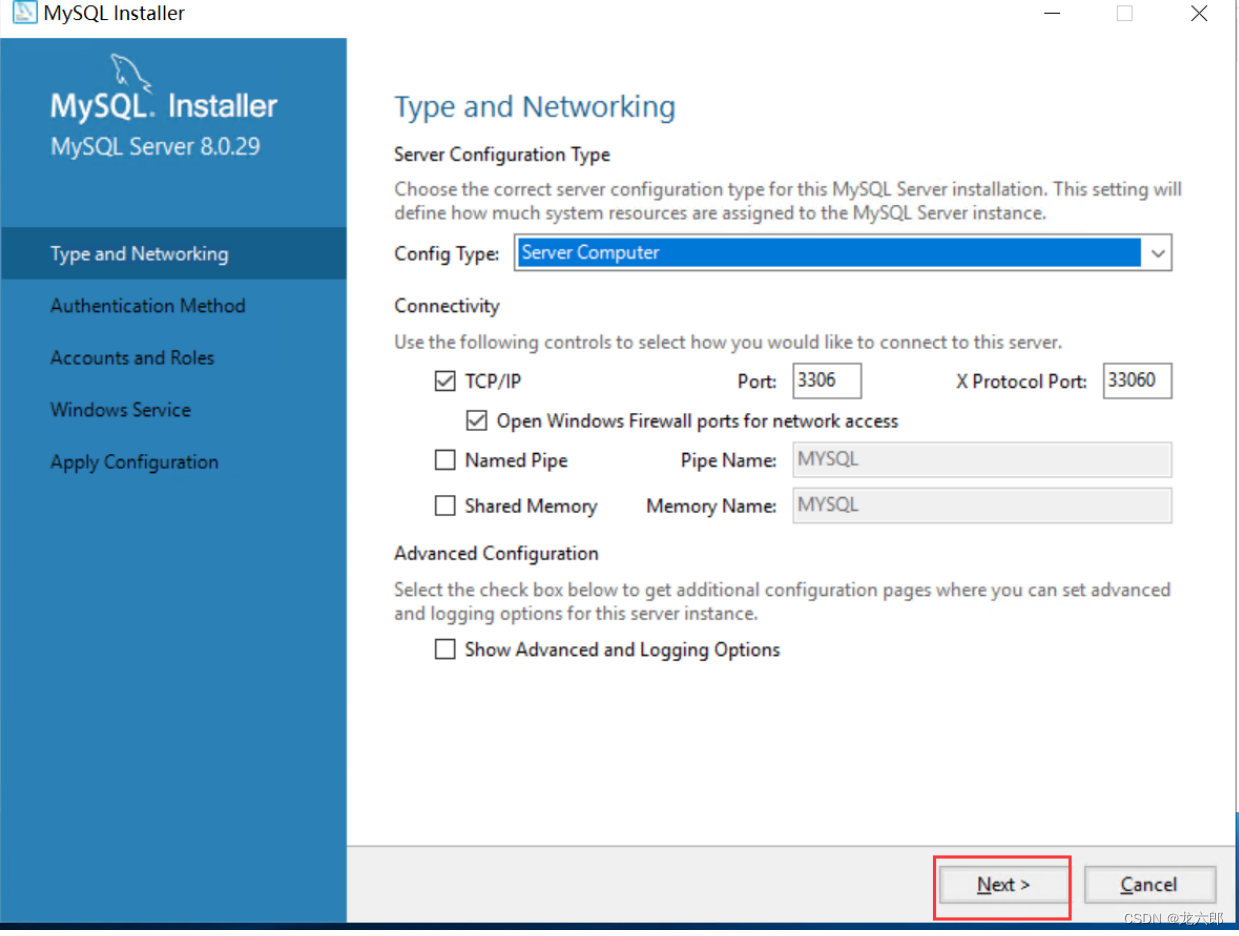
认证方式,选择兼容5.x的密码模式,否则需要更新最新的Navicat连接工具才可连接,点击Next
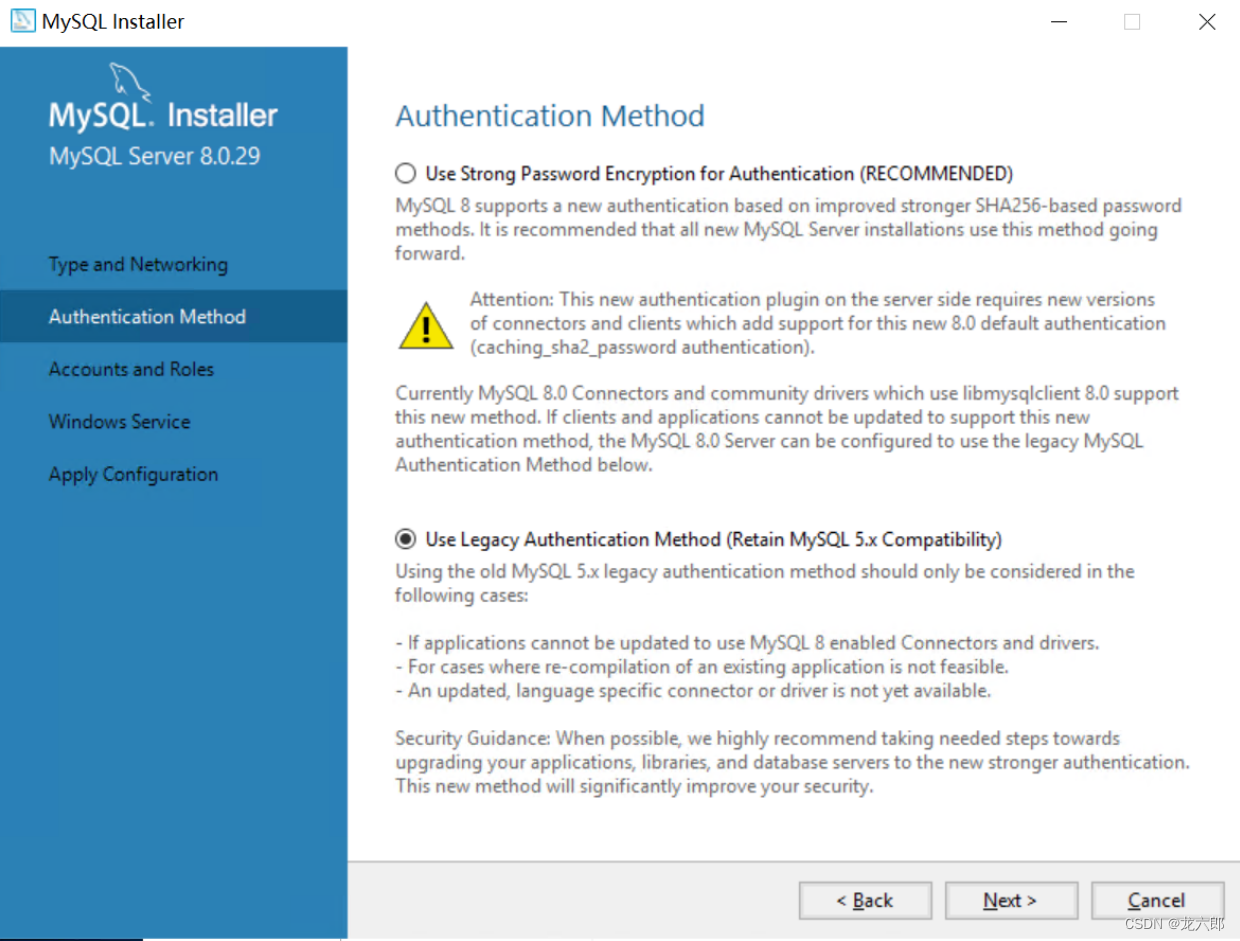
设置root用户的登录密码
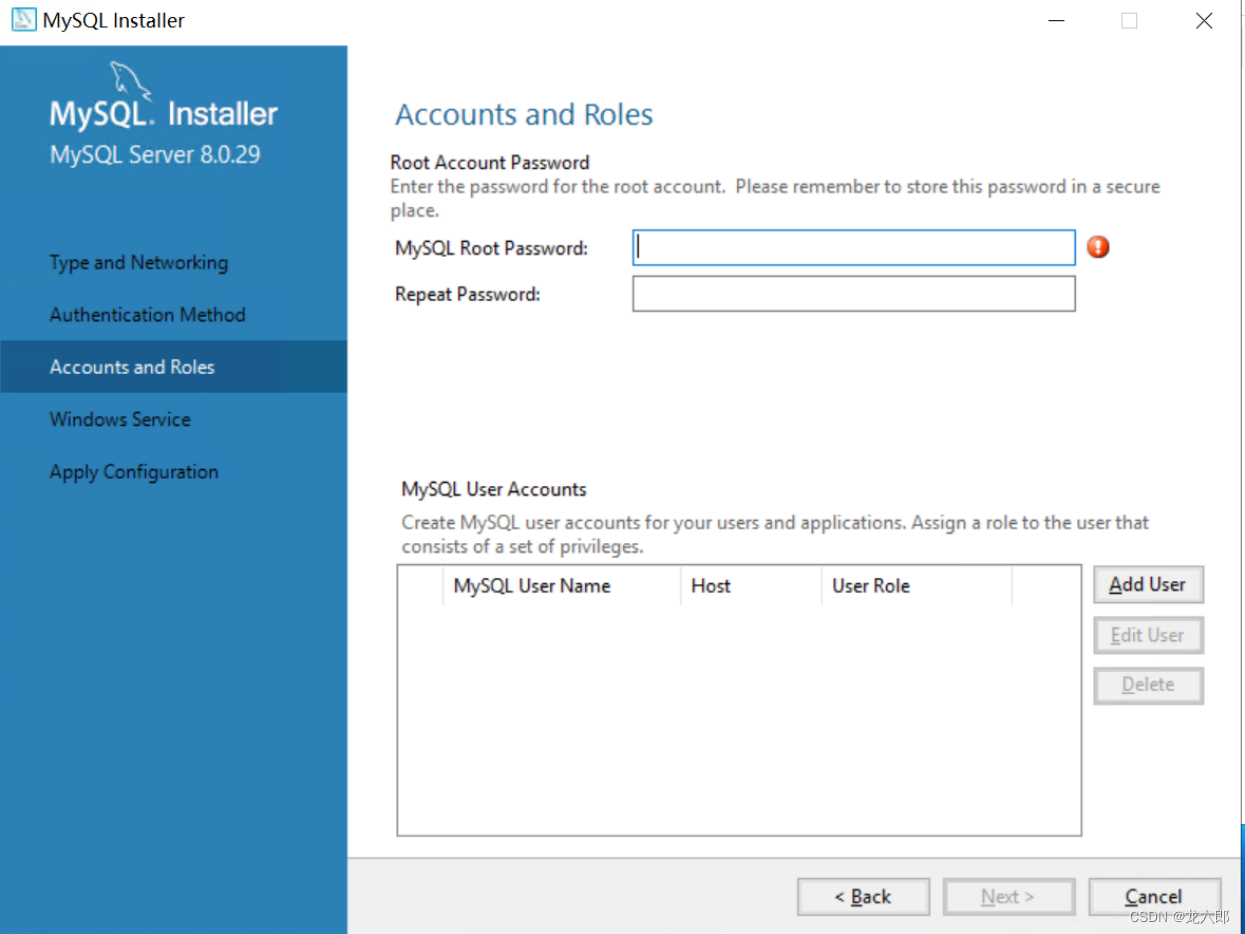
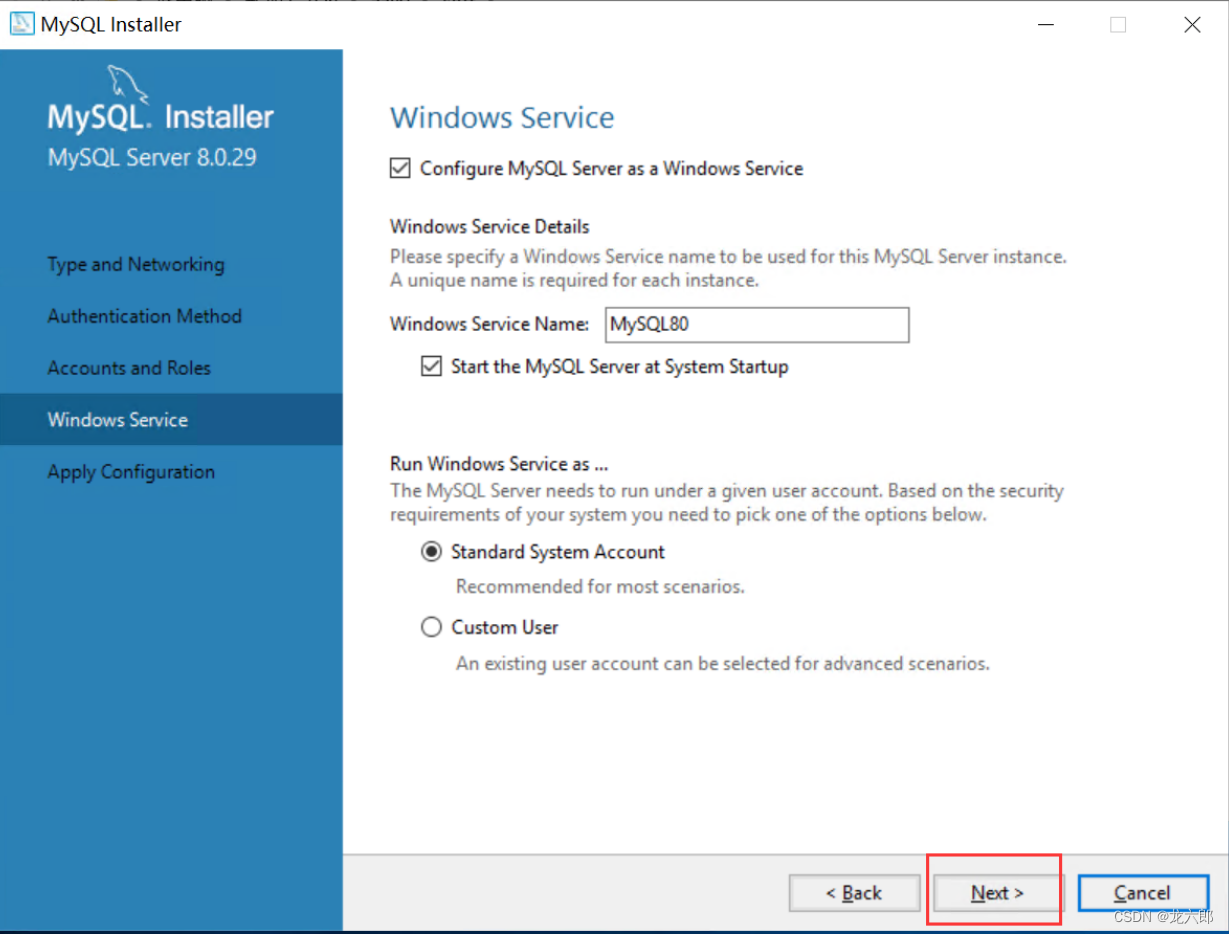
点击Execute,安装过程等待
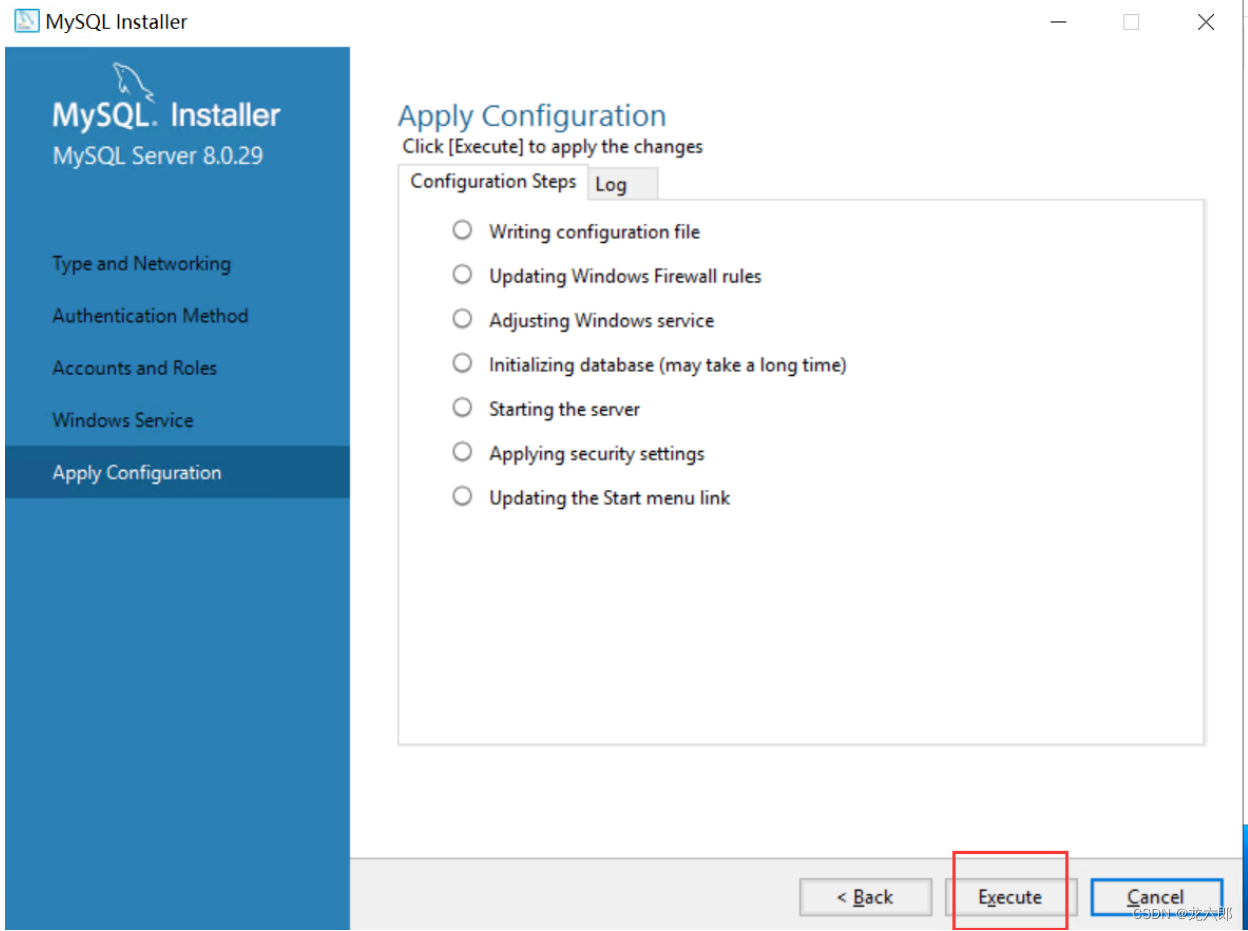
点击Finsh,完成安装

安装后产品配置,点击Next
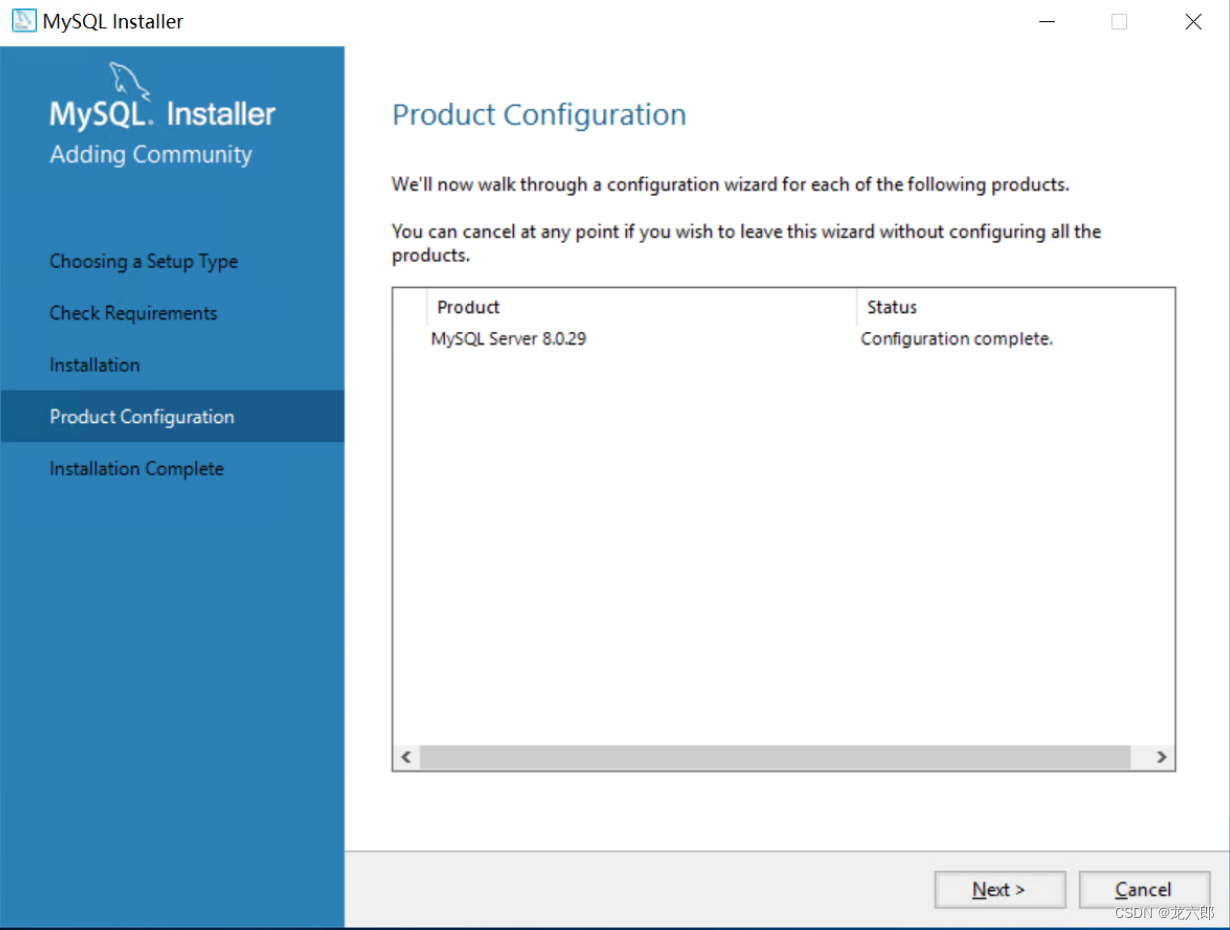
点击Finish完成,如果需要可点击Copy log to Clipboard保存安装日志
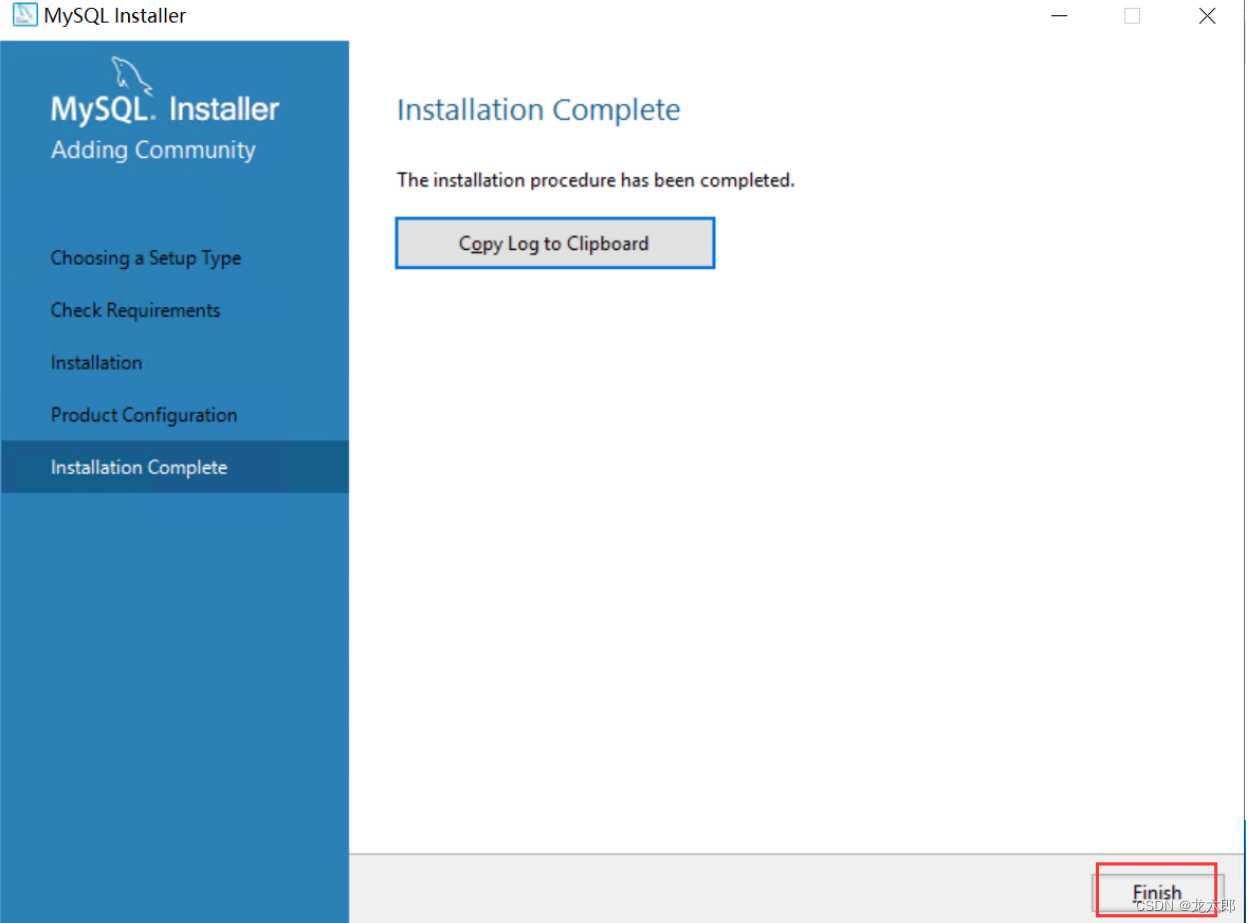
2、验证访问
Navicat连接刚刚装好的MySql无法连接,如下图所示
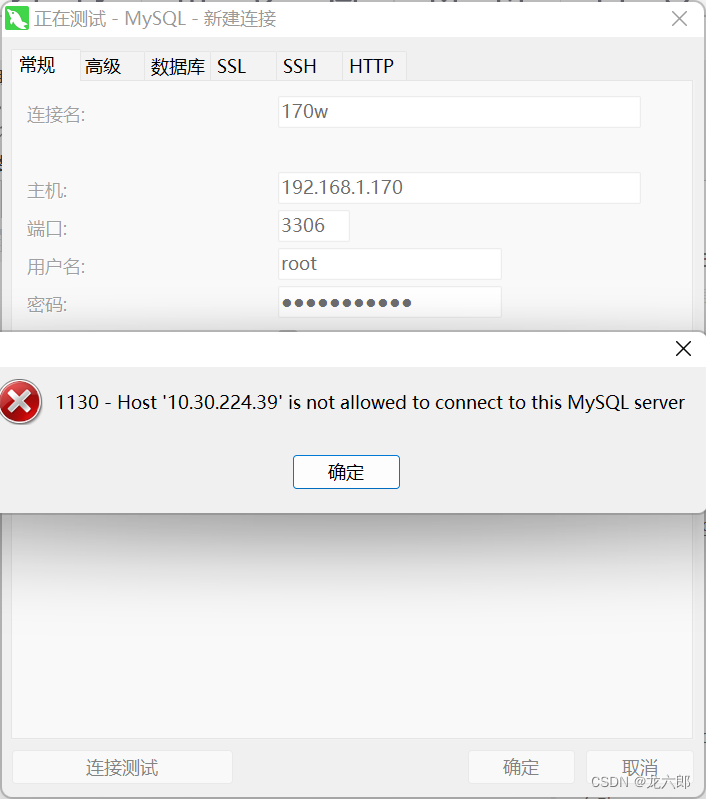
需要在服务器上命令窗口登录mysql,将root用户的Host由localhost改为%
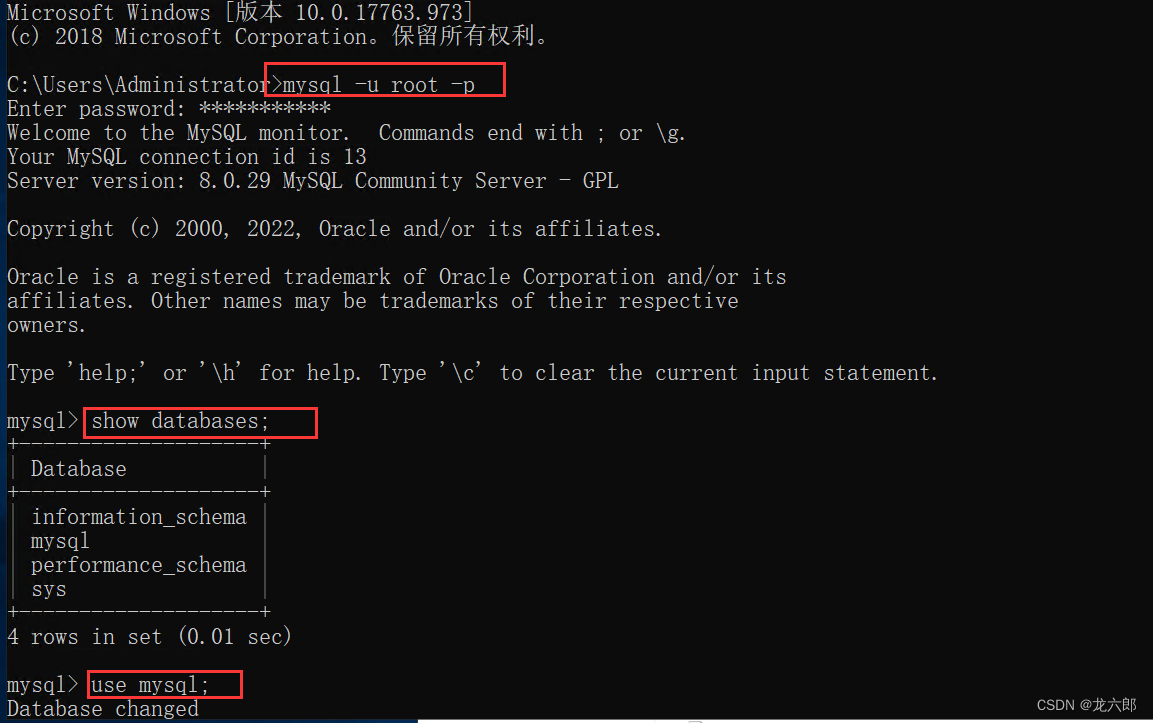
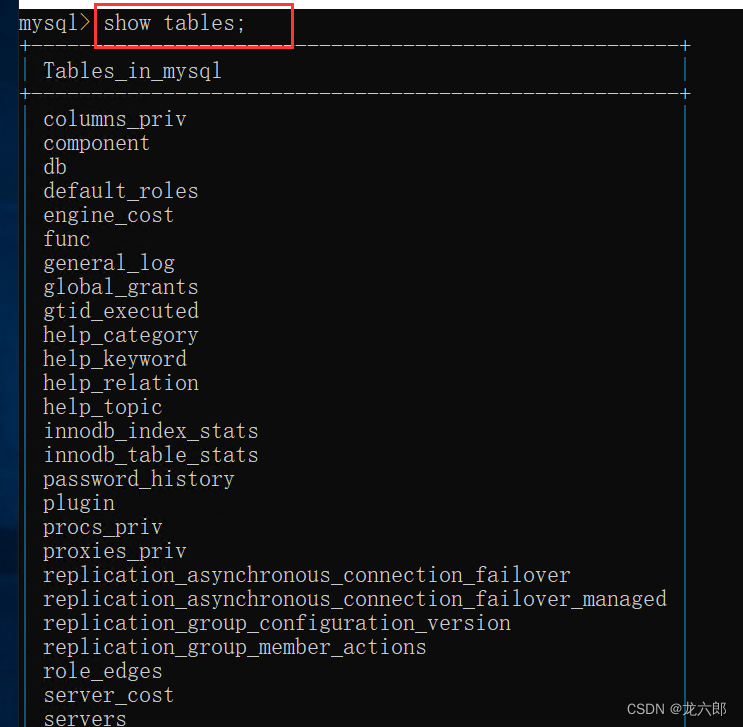
执行update user set Host=‘%’ where User=‘root’;
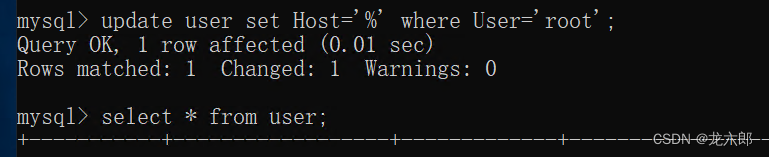
执行命令,刷新一下:flush privileges;
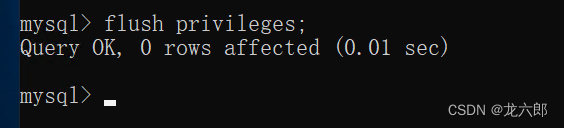
再次连接测试成功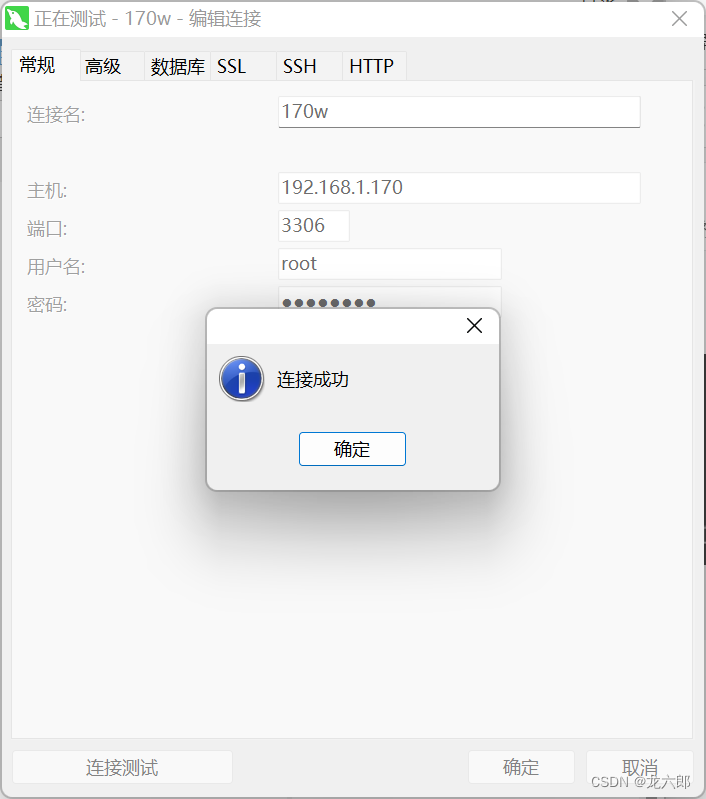
2、新建数据库
新建数据库,如下图
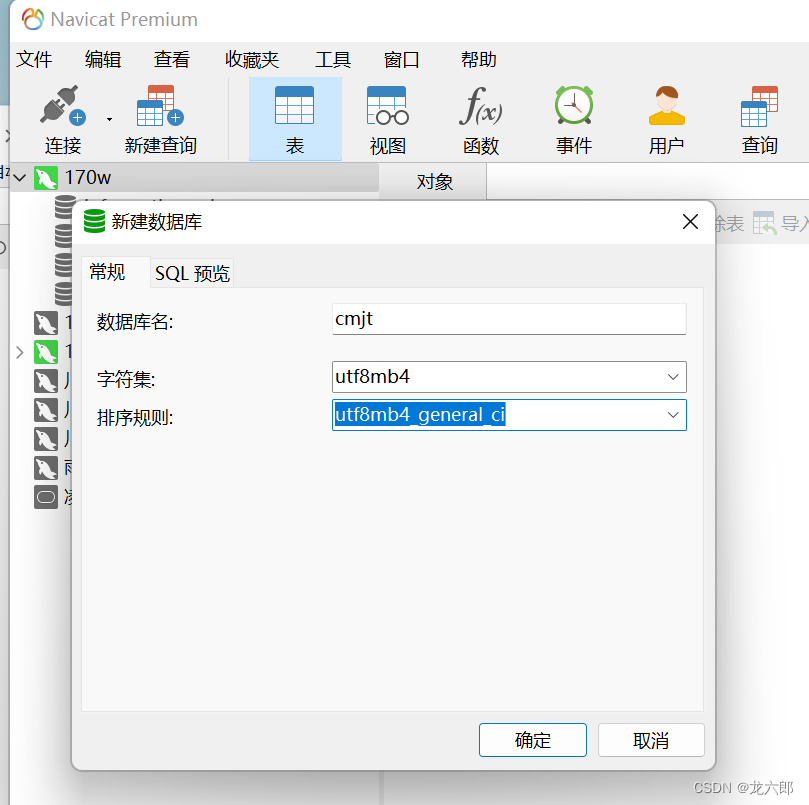
双击新建的数据库,然后右键选择运行SQL文件
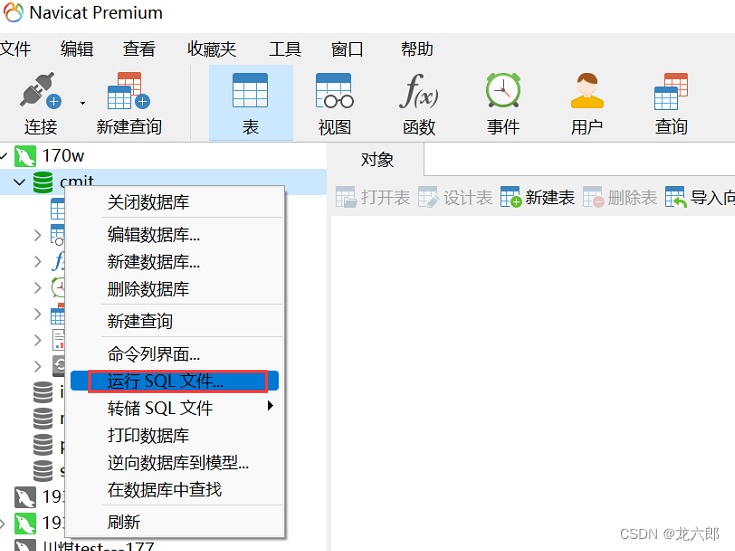
选择自己备份好的数据库文件,点击开始
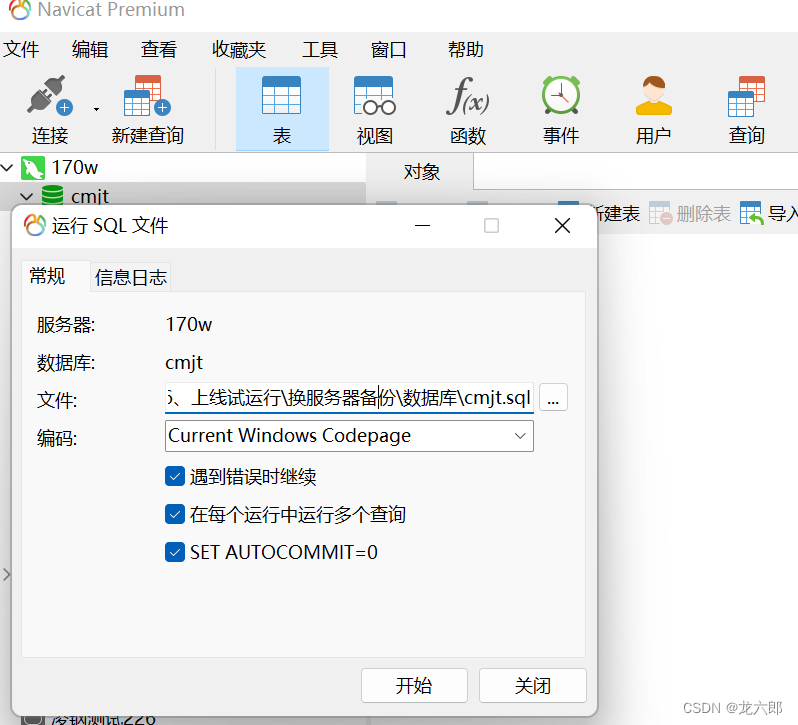
开始执行如下图所示:
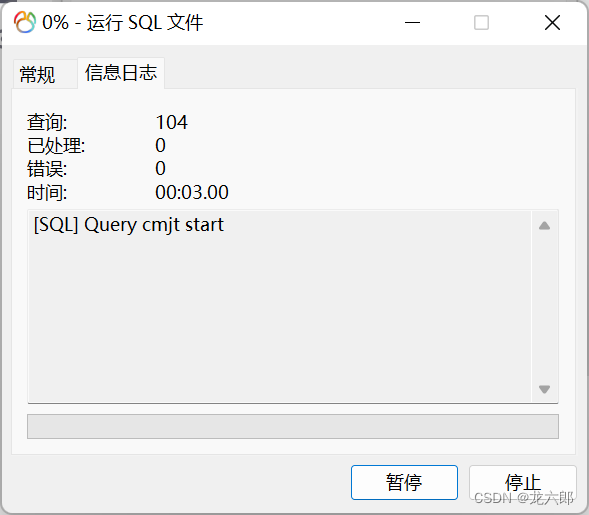
执行完成如下图所示:
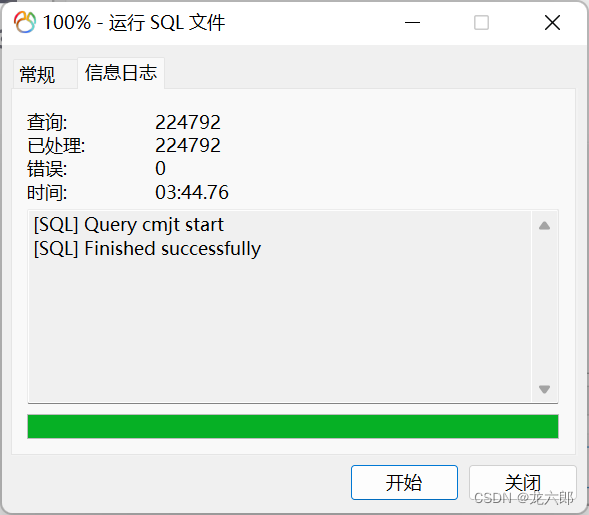
更多推荐
 已为社区贡献1条内容
已为社区贡献1条内容









所有评论(0)